Quente

AnyRec Screen Recorder
Grave e faça uma captura de tela no Roblox.
Download seguro
Como fazer capturas de tela do Roblox em todos os dispositivos [PC/Mac/iPhone/Android]
Faça uma captura de tela no Roblox para compartilhar um momento legal com os amigos. Ou você deseja capturar a tela e enviá-la por e-mail para o Atendimento ao Cliente Roblox. Quaisquer que sejam os seus motivos, aqui está o guia passo a passo para você fazer capturas de tela do Roblox. Você também saberá onde encontrar suas capturas de tela depois de capturá-las. Além disso, este guia se aplica ao Roblox em todos os dispositivos. Esteja você jogando Roblox em um computador ou telefone celular, você pode encontrar maneiras de fazer capturas de tela no Roblox aqui.
Lista de guias
Parte 1: Como fazer capturas de tela no Roblox [Computador/iOS/Android] Parte 2: Maneira alternativa de fazer capturas de tela do Roblox para todos os dispositivos com uma tela Parte 3: Perguntas frequentes sobre como fazer capturas de tela no RobloxParte 1: Como fazer capturas de tela no Roblox [Computador/iOS/Android]
Depois de encontrar os botões corretos de captura de tela do Roblox, capturar os jogos é fácil. Existem várias teclas de atalho de captura de tela padrão no Windows e Mac e em seus telefones. Aprenda os passos abaixo e comece a capturar no Roblox.
Windows
Método 1:
Passo 1.Comece um jogo no Roblox e, quando entrar, pressione o botão “Print Screen” no teclado. Ao fazer isso, você pode capturar a tela inteira.
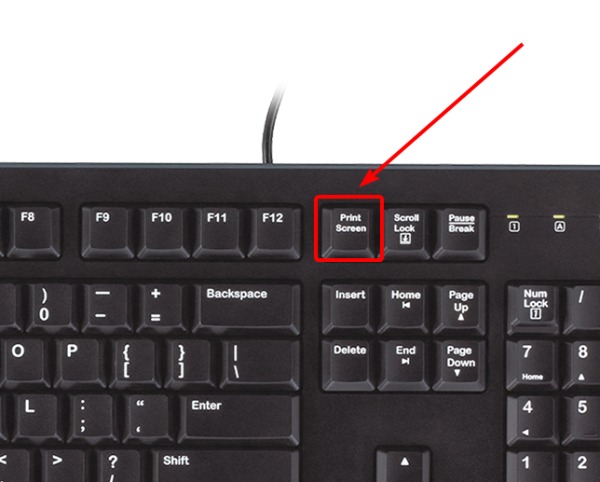
Passo 2.Você verá um pop-up no canto direito abaixo. Clique no botão "Abrir pasta" para ver sua captura de tela.
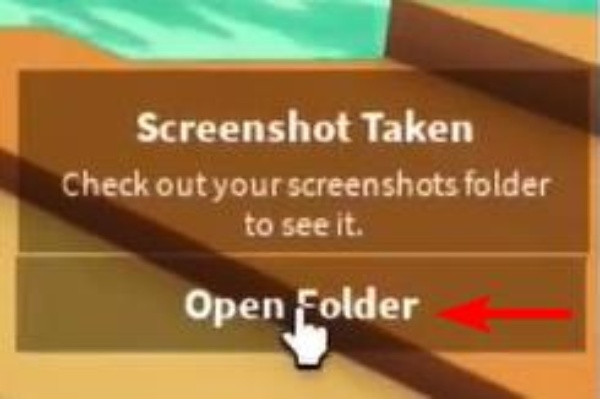
Observação: Você também pode usar outro padrão Teclas de atalho de captura de tela do Windows para fazer a captura de tela no Roblox. Além disso, se você perder o pop-up, acesse o Foto pasta neste PC e encontre a pasta Roblox. Todas as suas capturas de tela do Roblox estão lá.
Método 2:
Passo 1.Clique no botão “Menu” no canto superior esquerdo do seu jogo Roblox. Ou pressione o botão Esc para abri-lo.
Passo 2.Em seguida, clique na opção "Gravar" e no botão "Tirar captura de tela" para capturar a tela.
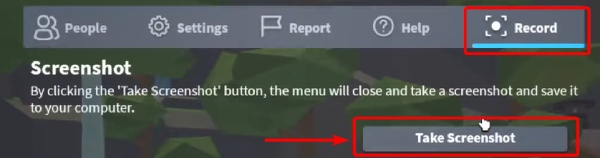
Etapa 3.Em seguida, clique no botão "Abrir pasta" no pop-up para verificar a captura de tela tirada.
Mac
Fazer capturas de tela do Roblox no Mac é o mesmo que capturar outras atividades do Mac. Usar a combinação de teclas de captura de tela padrão será suficiente. Portanto, você pode pressionar rapidamente Command, Shift e 4 para capturar a tela inteira. Aqui estão mais teclas de atalho e suas funções. A propósito, você pode gravar Roblox no Mac (macOS Mojave, Catalina ou superior) com Command, Shift e 5 teclas de tela inteira ou parte selecionada.
| Função | |
| Comando, Shift e 3 | Capture parte da tela. |
| Comando, Shift e 4 | Capture a tela inteira. |
| Comando, Shift e 5 | Abra o painel de controle. |

Iphone
Para diferentes modelos de iPhone, os métodos de captura de tela são diferentes. Você pode seguir as instruções com base no seu modelo.
iPhone com ID facial: Pressione os botões liga / desliga e aumentar volume para capturar capturas de tela do Roblox durante o jogo no seu iPhone.
iPhone com Touch ID e botão lateral: Você pode pressionar os botões lateral e inicial para fazer uma captura de tela enquanto estiver no Roblox.
iPhone com Touch ID e botão superior: Se o botão liga / desliga do seu iPhone estiver na parte superior, pressione-o e o botão Home ao mesmo tempo para fazer uma captura de tela do seu jogo Roblox rapidamente.
Você pode ver uma miniatura da captura de tela no canto esquerdo. Toque nele para editar a captura de tela ou ignore-a até que desapareça. Para encontrar sua captura de tela, vá para Fotos e encontre o álbum Capturas de tela.
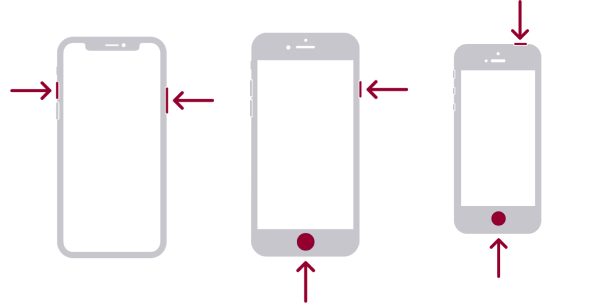
Android
Diferentes modelos de Android têm maneiras diferentes de fazer capturas de tela do Roblox. O conteúdo a seguir lista três métodos populares de captura de tela na maioria dos telefones Android. Você pode abrir o Roblox no seu Android e tentar os seguintes métodos individualmente.
Passo 1.Pressione os botões liga / desliga e diminuir volume juntos. Maioria Android 11 modelos usam esse método de captura de tela.
Passo 2.Deslize de cima para baixo na tela com três dedos.
Etapa 3.Para alguns telefones Samsung, você pode deslizar a ponta da mão pela tela para fazer uma captura de tela.
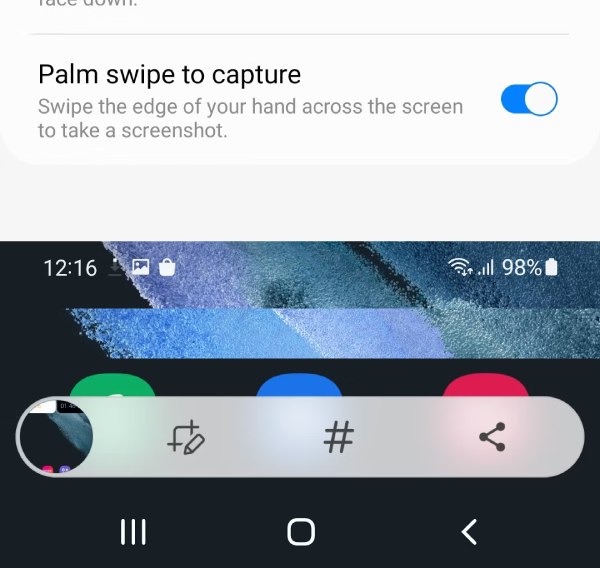
Observação: Considere consultar suas operadoras de telefonia para obter ajuda com mais métodos de captura de tela do Android, caso os métodos acima não funcionem em seus telefones.
Parte 2: Maneira alternativa de fazer capturas de tela do Roblox para todos os dispositivos com uma tela
Além de pressionar manualmente diferentes botões para fazer uma captura de tela no Roblox, há uma maneira muito mais fácil de capturar capturas de tela do Roblox em um computador. AnyRec Screen Recorder ajuda você a capturar facilmente suas atividades no Windows e Mac. Além disso, você pode conectar seu telefone ao computador e capturar a tela do telefone na área de trabalho com o gravador AnyRec. Após a captura, você pode fazer anotações rapidamente, cortar a captura de tela e fazer mais edições. Enquanto isso, você pode encontrar facilmente suas capturas de tela do Roblox, pois pode salvá-las onde quiser.

Capture capturas de tela longas com o modo de rolagem.
Veja sua captura de tela facilmente fixando-a na área de trabalho.
Desfoque informações privadas nas capturas de tela.
Grave dispositivos iOS e Android no Windows e Mac.
100% Secure
100% Secure
Como fazer uma captura de tela no Roblox com AnyRec Screen Recorder
Passo 1.Faça um download gratuito do gravador AnyRec no link acima. Em seguida, instale e execute-o em sua área de trabalho. Em seguida, inicie o jogo Roblox no seu computador. Encontre a cena que deseja capturar. Escolha um modo de gravador e clique no ícone da câmera na interface do gravador para fazer uma captura de tela do Roblox.
Passo 2.Você pode selecionar uma área em seu jogo Roblox para capturá-la. Depois disso, você pode editar sua captura de tela imediatamente. Por exemplo, você pode desfocar o nome do seu ID ou circular uma parte que deseja destacar. Ou você pode clicar no Salve botão para salvar esta captura de tela do Roblox em qualquer pasta que você desejar.
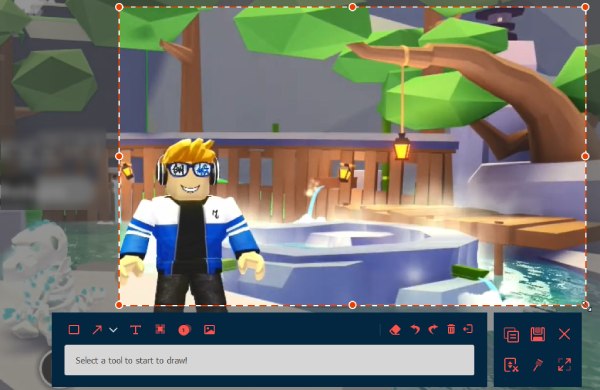
100% Secure
100% Secure
Parte 3: Perguntas frequentes sobre como fazer capturas de tela no Roblox
-
Como desativar a captura de tela do Roblox?
Infelizmente, você não pode desativar o recurso de captura de tela no Roblox. Você pode ignorá-lo se não quiser usá-lo. Se houver uma colisão de teclas de atalho devido ao recurso de captura de tela do Roblox, você poderá alterar as combinações de teclas de atalho em outras ferramentas de recorte.
-
Como fazer capturas de tela no Roblox Studio?
Clique no botão Exibir e você verá a opção de captura de tela. Em seguida, clique no botão Captura de tela para capturar seu Roblox Studio. Você pode encontrar a captura de tela na pasta Roblox dentro de Imagens.
-
Qual o tamanho da imagem que você pode enviar para o Roblox?
Você pode fazer upload de fotos do tamanho que desejar. Mas Roblox irá dimensioná-lo para 256×256.
Conclusão
Depois de ler este artigo, você pode salvar momentos engraçados no Roblox ou fazer capturas de tela para obter ajuda oficial. Se você também deseja capturar o jogo e editar a captura de tela simultaneamente, AnyRec Screen Recorder é uma excelente opção para isso. Experimente o gravador para ter recursos de gravação e captura de tela em seu computador. Você também pode compartilhar este artigo com amigos que não sabem fazer capturas de tela no Roblox.
100% Secure
100% Secure
